Как да наблюдавате задачи в Windows 10, докато играете игри
Windows / / August 04, 2021
Реклами
В това ръководство ще ви покажем как ефективно да наблюдавате и контролирате задачите на вашия компютър с Windows 10, докато играете игри. Ако във фонов режим работят доста приложения и услуги за ограничаване на ресурси, то със сигурност ще забави вашия компютър. Докато при обичайната ежедневна употреба може да не забележите голяма разлика, но това е още по-видимо, докато стартирате игри. Капките, забавянията и цялостното забавяне на геймплея са последното нещо, което всеки геймър би искал да има.
Досега единственият изход беше да минимизирате играта, която играете, и след това да стартирате диспечера на задачите. След това можете да предприемете действия срещу приложенията, които оказват значително въздействие върху общия поток на системата. Сега обаче има много по-лесен начин за изпълнение на тази задача. Вече можете директно да наблюдавате задачи на вашия компютър с Windows 10, докато играете игри. Това не само ще ви попречи да се налага прекъсвайте игралните си сесии но също така призовава за по-малко усилия. Ето как да използвате пълноценно тази нова функция. Следвайте.

Как да наблюдавате задачи в Windows 10, докато играете игри
Преди да изброим стъпките с инструкции, уверете се, че използвате най-новата версия на Windows 10 от октомври 2020. Тази опция за наблюдение на задача чрез Xbox Game Bar е добавена към актуализацията на Windows 10 20H2. Следователно, за да проверите текущата си компилация на Windows, използвайте комбинацията от клавишни комбинации Windows + I, за да стартирате страницата с настройки. След това отидете на Система> Информация.
Реклами

Ако не използвате най-новата компилация, отидете на Настройки> Актуализиране и защита и инсталирайте най-новата актуализация. След като приключите, можете да продължите със стъпките по-долу, за да наблюдавате задачи на вашия компютър с Windows 10, докато играете игри.
Инструкции Стъпки
- За начало натиснете комбинацията от клавишни комбинации на Windows + G, за да стартирате лентата за игри Xbox. След това щракнете върху щракване върху менюто на приспособленията.
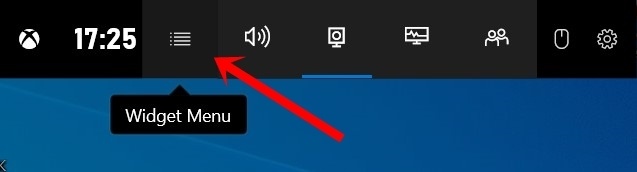
- Това ще доведе до падащо меню, изберете Ресурси.
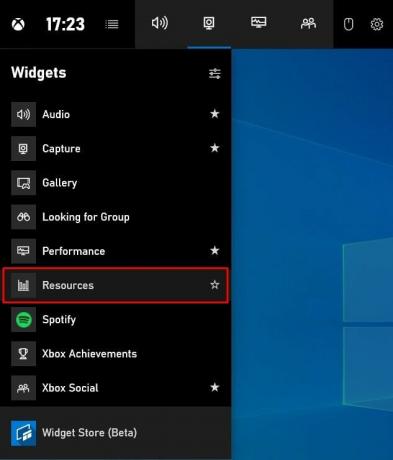
- Прозорецът ресурси ще бъде отворен на вашия компютър. Той ще изброи въздействието на различни фонови приложения върху вашата система.

- Той обаче е в минимизирано състояние. За да получите пълната информация относно всички приложения, работещи във фонов режим, щракнете върху Покажи повече.
- Това ще ви даде подробна информация, свързана с всички фонови приложения, процеси и количеството CPU, GPU и RAM, което всеки от тях консумира. Вече можете лесно да контролирате всички задачи на вашия компютър с Windows 10, докато играете любимите си игри, без да е необходимо да превключвате разделите към диспечера на задачите.
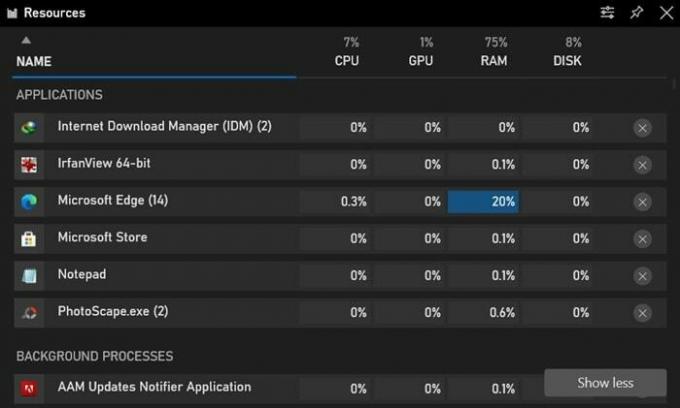
- Освен това можете да закрепите този прозорец на приложението за въздействие и той ще действа като наслагване в единия ъгъл на екрана ви. По този начин ще можете да получавате информация на живо за всички приложения за свиване на ресурси, без да е необходимо да минимизирате играта, която играете.
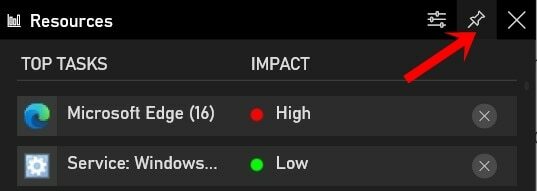
Така че това е всичко от това ръководство за това как да наблюдавате и контролирате задачи на вашия компютър с Windows 10, докато играете игри. Уведомете ни за вашите виждания за тази функция в раздела за коментари по-долу. Закръгляване, ето някои iPhone Съвети и трикове, Съвети и трикове за компютър, и Съвети и трикове за Android еднакво полезни, които заслужават и вашето внимание.



